Увімкнення або вимкнення стандартних параметрів безпеки
Як адміністратор, ви можете ввімкнути стандартні параметри безпеки, щоб захистити свою організацію від фішингу та атак, пов’язаних з ідентичністю. За замовчуванням рівень безпеки забезпечує базовий рівень безпеки, вимагаючи від усіх адміністраторів і користувачів настроїти метод входу для багатофакторної автентифікації або MFA. Завдяки цьому додатковому рівню захисту ваш обліковий запис не буде порушено.
Виберіть відповідну вкладку залежно від того, чи є ви адміністратором і власником облікового запису GoDaddy або адміністратором, але не власником облікового запису.
Ці кроки стосуються адміністраторів, які також є власниками облікових записів GoDaddy.
- Увійдіть до своєї пошти & Панель керування Office (використовуйте ім’я користувача та пароль GoDaddy).
- У лівій частині екрана виберіть Microsoft 365 Admin , а потім виберіть Настройки безпеки .
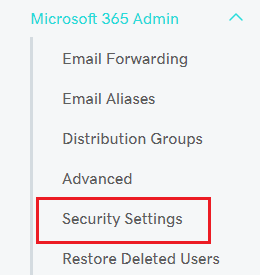
- У розділі Захист електронної пошти за замовчуванням виберіть пункт Керування .
- Натисніть кнопку Продовжити .
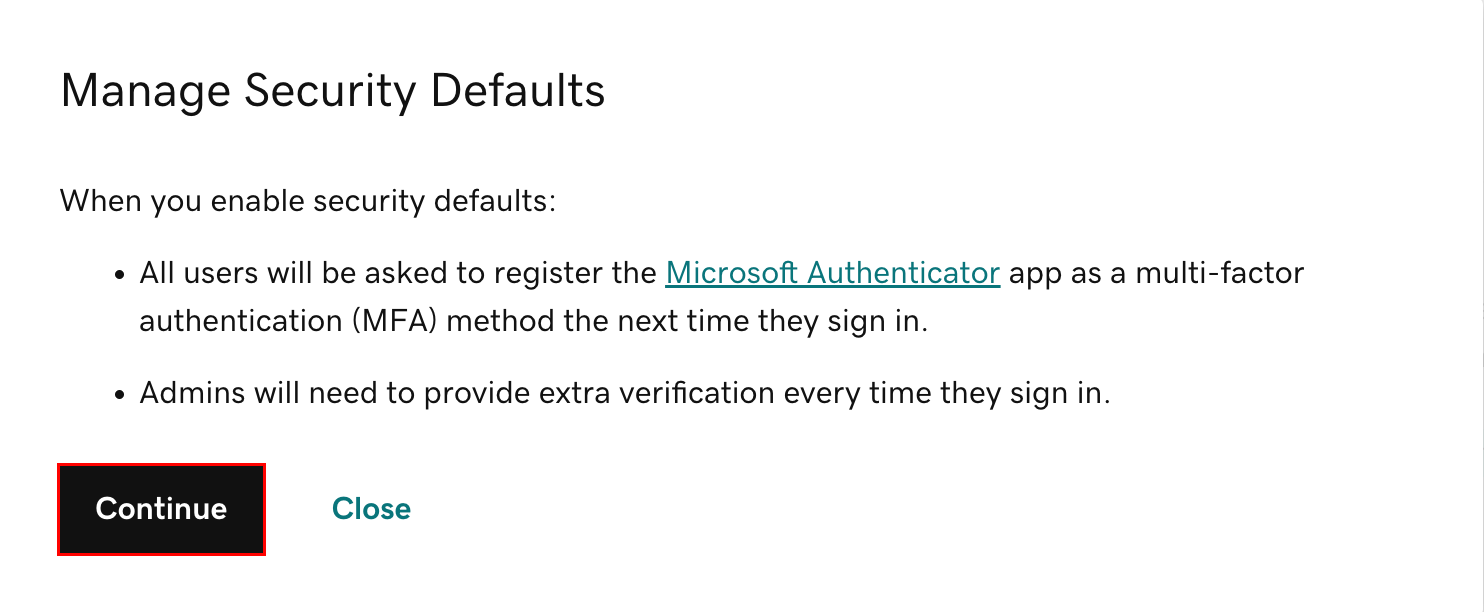
- Знайдіть доменне ім’я у своїй організації.
- Якщо у вашій організації є зв’язані домени , виберіть Переглянути список доменів у цій організації , щоб побачити, на які домени вплинуть зміни стандартних параметрів безпеки.
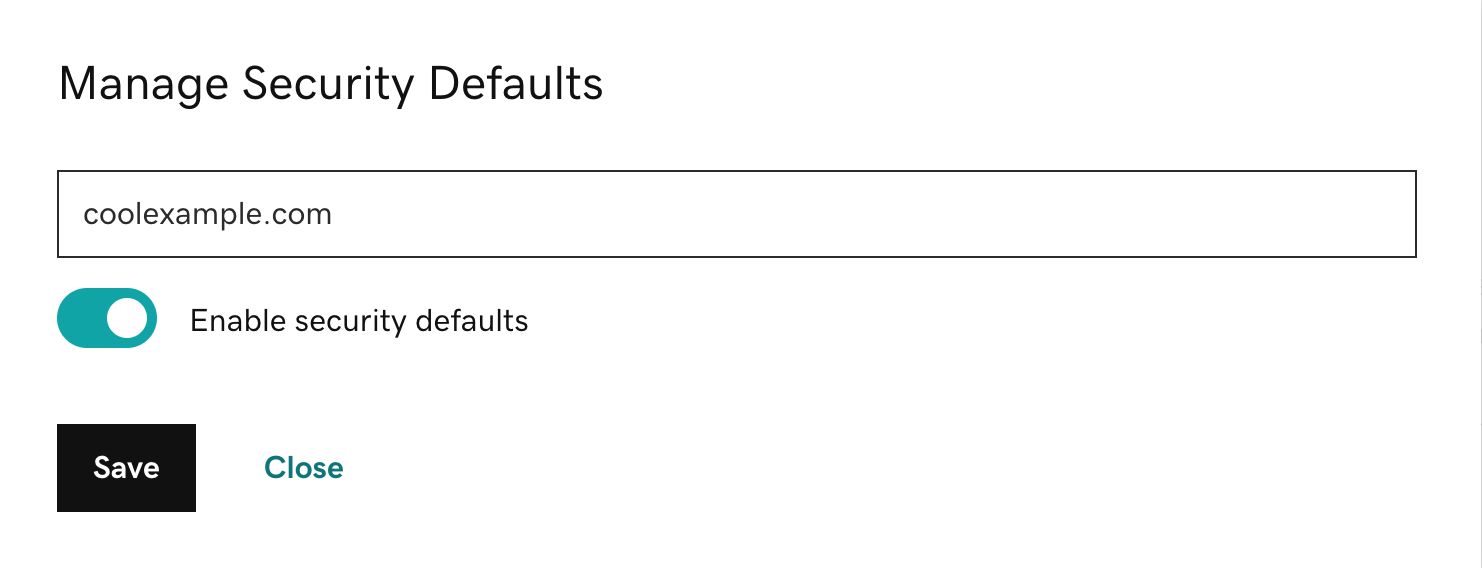
- Щоб увімкнути або вимкнути налаштування безпеки за замовчуванням, увімкніть (зеленим кольором) або вимкніть перемикач Увімкнути параметри безпеки , а потім натисніть кнопку Зберегти .
Відобразиться підтвердження того, що стандартні параметри безпеки ввімкнуто або вимкнено.
Ці кроки застосовуються до адміністраторів, які не є власниками облікових записів GoDaddy.
- Увійдіть до центру адміністрування Microsoft Entra . Використовуйте свою адресу електронної пошти Microsoft 365 і пароль (ваше ім’я користувача та пароль GoDaddy тут не працюватимуть).
- Знайдіть властивості орендаря та виберіть його з результатів.
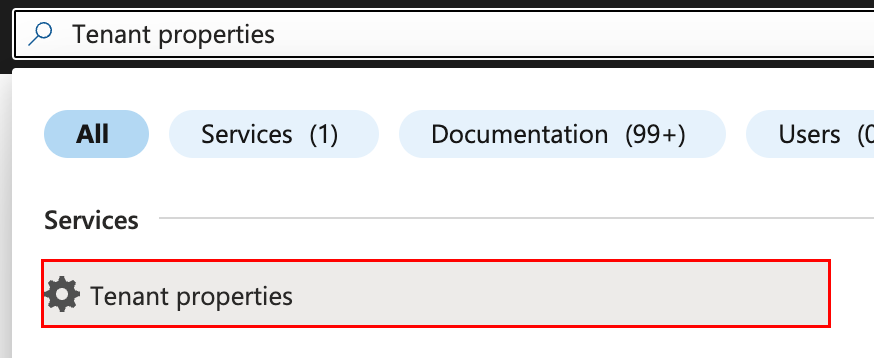
- Виберіть Керування стандартними параметрами безпеки . Відкриється вікно з правого боку.
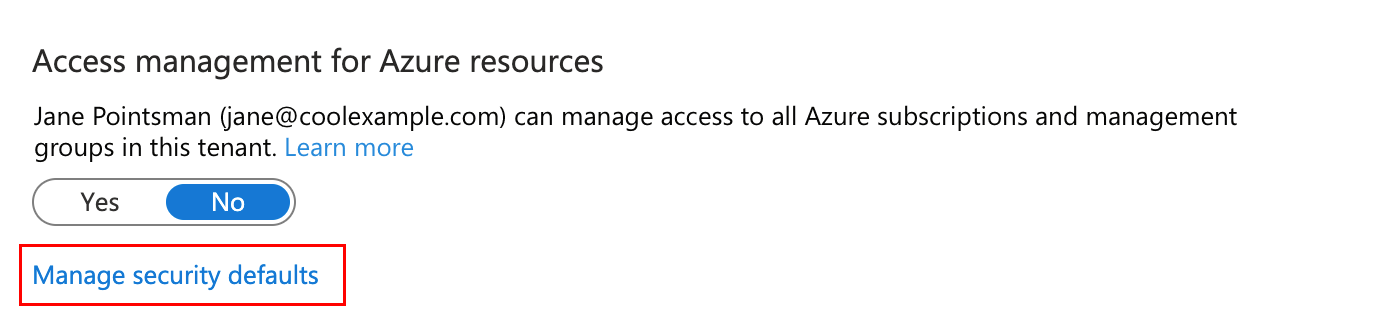
- У розділі Безпека за замовчуванням виберіть Увімкнено або Вимкнено .
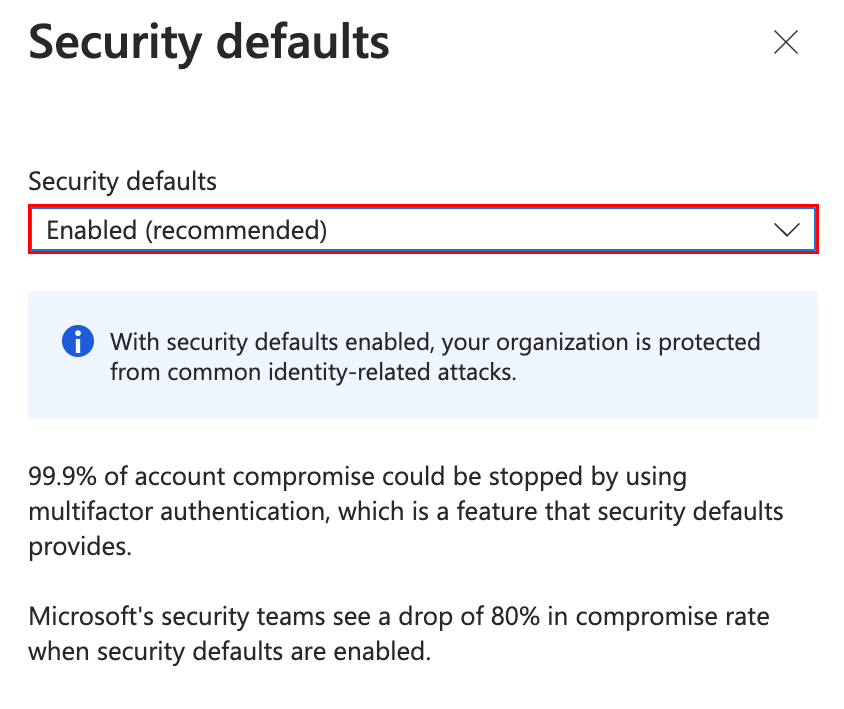
- Натисніть кнопку Зберегти . Відобразиться підтвердження того, що стандартні параметри безпеки ввімкнуто або вимкнено.
Увімкнуто класичні правила
Якщо з’являється повідомлення про те, що класичні політики ввімкнуто, їх потрібно вимкнути, перш ніж активувати стандартні параметри безпеки (якщо це не стосується вас, перейдіть до наступного розділу).
- Перейдіть на сторінку Класичні політики (або на панелі пошуку вгорі Центру адміністрування Microsoft Entra введіть і виберіть умовний доступ Azure AD , а потім виберіть Класичні політики ).
- Виберіть політику та вгорі сторінки виберіть Вимкнути .
- Повторіть це, щоб вимкнути всі ввімкнені політики.
Налаштуйте багатофакторний метод автентифікації
Вітаємо! Якщо ви ввімкнули значення за замовчуванням, ви зробили важливий крок для захисту своїх облікових записів електронної пошти. Але ми ще не закінчили - коли ви вмикаєте стандартні параметри безпеки, ваші адміністратори та користувачі мають 14 днів на реєстрацію методу MFA . Через 14 днів вони не зможуть ввійти без використання методу MFA. 14-денний період у кожного користувача починається після першого успішного інтерактивного входу після активації стандартних параметрів безпеки.
Наступний крок
Додаткові відомості
- Що таке стандартні параметри безпеки?
- Якщо вимкнути стандартні параметри безпеки, ви все одно можете ввімкнути багатофакторну автентифікацію для користувачів.
- Ми також рекомендуємо захистити ваш обліковий запис GoDaddy двохетапною перевіркою .